1
Выберите проект Yarra brand
Выберите страницу, на которой необходимо внести правки

2
Для внесения текстовых правок необходимо, как в любом текстовом редакторе поставить курсор в область редактирования и заменить текст
Важно: при правках текстов самостоятельно не использовать большее колличество символов, чем предусмотрено блоком, т.к. в адаптивных разрешениях может возникнуть смещение элементов
3
Для внесения правок в каталог товаров необходимо выбрать блок каталога на главной странице либо на отдельной странице «Каталог», навести на блок и выбрать вкладку «Товары»
Далее вы перейдёте в каталог товаров, в табличной форме, где каждый товар размещён отдельной строкой, при нажатии на которую будет совершён переход в карточку товара

В карточке товара вы сможете внести правки в название позиции (Заголовок), его описание (Текст), заменить фотографию либо через кнопку «Загрузить файл» добавить дополнительную
Также проскролив ниже, вы можете изменить варианты товара (артикул, стоимость, количество позиций доступных к покупке, цвет и размер). Через дополнительные опции можно скорректировать в каких разделах будет отображена данная позиция
В разделе табы, можно изменить информацию о сосаве, замерах и размерной сетке изделия
Также проскролив ниже, вы можете изменить варианты товара (артикул, стоимость, количество позиций доступных к покупке, цвет и размер). Через дополнительные опции можно скорректировать в каких разделах будет отображена данная позиция
В разделе табы, можно изменить информацию о сосаве, замерах и размерной сетке изделия

Для того, чтобы добавить новую карточку товара, можно либо дублировать карточку, пролистав до низа и в дублированной карточке – заменить все поля и фотографии
Либо добавить новую, выйдя в общий список
Либо добавить новую, выйдя в общий список
4
Для внесения правок необходимо внести правки на двух страницах Footer и Footer [Каталог] и внести правки в них последовательно
На странице наведите на блок с формой и кликните на «Редактировать блок», затем выберете форму и в настройках справа выберете «Input fields», где можете либо внести правки в текущие поля либо добавить новые, через кнопку «Add input fields»
5
После внесению любых изменений на сайте необходимо опубликовать старницы, чтобы вся информация обновилась